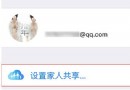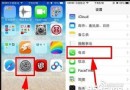pdf頁面大小不一致 如何調整pdf頁面大小
因PDF文件結構固定,便於浏覽等優點被人們視為首選文件格式,但是,我們在采用PDF文件的時候不得不考慮PDF文件的編輯問題,比如說小編遇到PDF頁面大小不一致,這種情況下如何調整PDF頁面大小呢?
首先我們都知道PDF頁面大小不一致,我們就需要去調整頁面大小,但是又不知道如何調整PDF頁面大小,小編這裡已經解決了PDF編輯的問題,你只需要一款迅捷PDF編輯器,就可以搞定PDF頁面的調整問題,在網上搜索“迅捷PDF編輯器”找到相關資源下載下來安裝運行就可以了。
PDF編輯器下載:http://www.cjxz.com/softs/343.html
1、雙擊打開迅捷PDF編輯器,我們可以看到編輯器的主界面。基本功能都是可以看到的,簡單易操作。
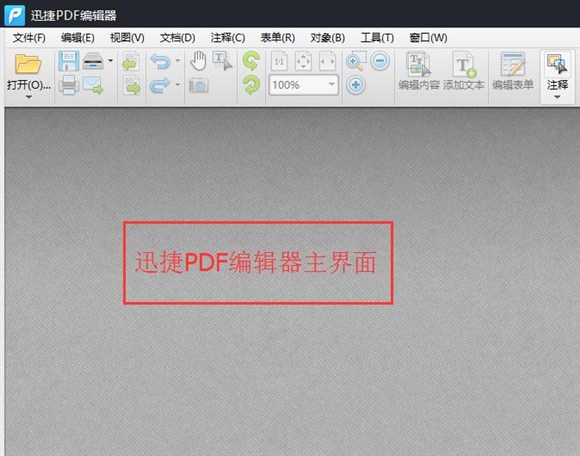
2、編輯器界面打開後,我們接下來還是要將需要調整頁面大小的PDF文件添加到編輯器程序,點擊“打開文件”,然後選擇PDF文件後,就可以點擊“打開”完成了。
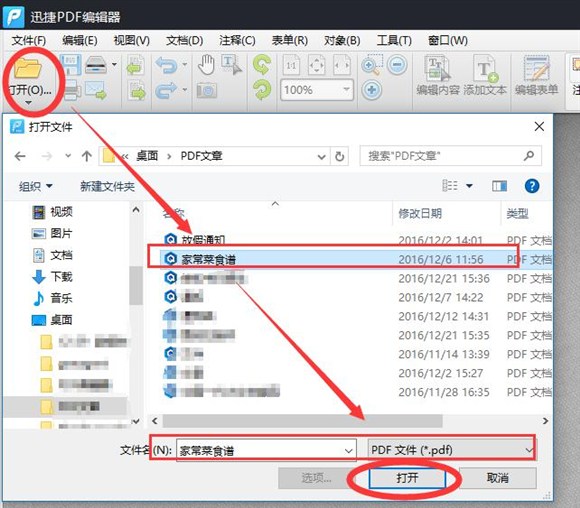
3、打開後的PDF文件在界面上就可以看到了,可以通過截圖看到,我打開的PDF文件中,圈起來的兩張頁面是大小不一的。
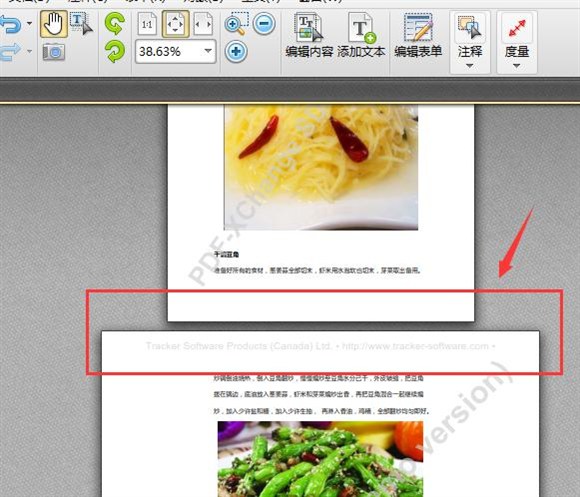
4、接下來,我們選中需要調整的頁面,點擊“文檔”,在文檔欄目裡找到“縮放頁面”的設置,點擊“縮放設置”。
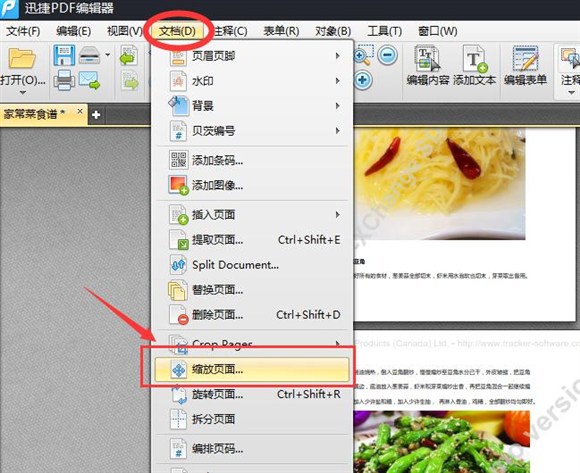
5、彈出來的窗口,我們可以設置調整頁面的大小,可以看到,這張頁面大小是自定義的,我們可以在自定義的框子裡設置與其他PDF頁面一樣的數字大小。

6、我們也可以點擊標准頁面設置,然後運用到全部頁面,最後點擊“確定”。這樣我們整個PDF文件的頁面都是一樣大小了,PDF頁面大小不一致的問題就解決了。
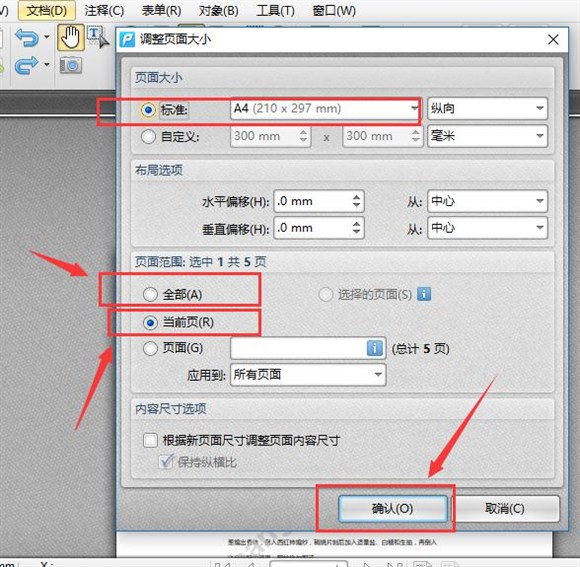
7、最後,我們可以通過調整後的大小圖片來看下效果,這裡我們可以看到,大小是一樣的,怎麼樣整個過程很簡單吧。
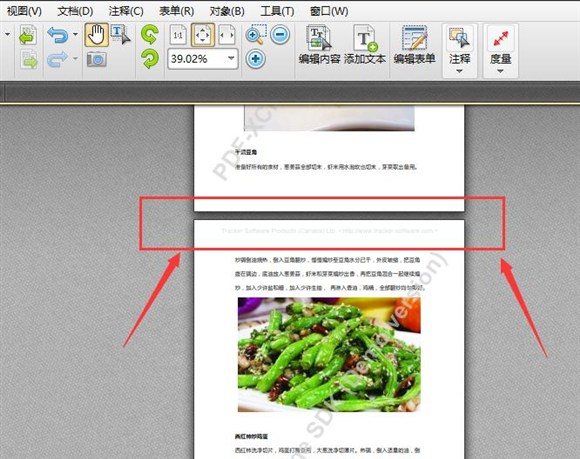
上文是小編給大家介紹的在PDF頁面大小不一致情況下如何調整PDF頁面大小的簡單方法,對此還有疑惑的朋友,可以自己安裝編輯器後進行操作。更多關於迅捷PDF編輯器的教程,請前往幫助中心:http://bianji.xjpdf.com/help.html
- 上一頁:蘋果手機照片誤刪怎麼恢復真的很簡答
- 下一頁:qq聊天記錄刪除了怎麼恢復
- iOS下PDF文件的閱讀和塗鴉後果的簡略完成
- AFNetworking報錯_UTTypeCopyPreferredTagWithClass, referenced from: _AFContentTypeForPathEx
- iOS中的幾個id(UDID、UUID、IDFA、IDFV)
- GitHub 上下載代碼運轉報錯 :The sandbox is not sync with the Podfile.lock\
- iOS之出現( linker command failed with exit code 1)錯誤總結
- AIR Native Extension for iOS 接入第三方sdk 如何實現 AppDelegate 生命周期
- ld: symbol(s) not found for architecture XXX
- iOS之在AppDelegate中push到指定頁面
- 免DFU 蘋果iOS 9升級全攻略+上手簡評
- DFU刷機是什麼意思 怎麼刷?DFU刷機教程
- Home鍵變了 iPhone 7要如何重啟/進入DFU模式
- ios9新技能:3D Touch導出PDF文件教程[多圖]
- 蘋果ios7.1.1升級後耗電怎麼樣? ios7.1.1正式版OTA與DFU電量對比[圖]
- 微軟iOS版Word Flow輸入法更新:適配iOS10,文本預測改進
- 蘋果iOS9新功能:分享菜單可將PDF文件保存至iBooks